高解像度ビデオをオンラインにアップロードすることを考えていますか? YouTube がすぐに思い浮かびますが、他にももっと優れたビデオ ホスティングおよび共有プラットフォームが数多く存在します。 広告やくだらないコンテンツに不快感を感じる場合は、Vimeo を検討してください。 Vimeo は、高解像度のビデオと高品質のコンテンツを提供することに重点を置いています。 無料プランといくつかの有料フレキシブルプランの両方を提供します。 DVD を Vimeo にアップロードしますか?
Vimeo は、オーディオビジュアル コンテンツのエンコードと品質を向上させます。 そして、彼らの Web サイトはよりプロフェッショナルで、通常はドキュメンタリーやその他のクリエイティブな作品が含まれていることがわかります。 このコンテンツにより、Vimeo には異なる視聴者グループとコミュニティが集まります。 このプラットフォームは広告会社ではなくコミュニティによって資金提供されているため、ビデオの再生に大量の広告が表示されることはありません。
Vimeoで楽しめるもうXNUMXつの優れた機能は、ビデオを変更してもURLを保持することです。 Webプレーヤーの外観を変更することもできます。 DVDビデオをVimeoにアップロードする準備はできましたか? ステップバイステップのチュートリアルで、このプロセスがいかに簡単であるかを学ぶことができます。
コンテンツガイド パート 1. DVD を Vimeo にアップロードできますか?パート2。DVDをVimeoでサポートされているフォーマットにするにはどうすればよいですか?パート3。DVDをVimeoにアップロードする方法は?パート4。 概要
Vimeoの強みのXNUMXつは、高品質のビデオに重点を置いていることです。 このプラットフォームは、アカウントの種類に応じて多くのファイル形式をサポートしています。 サポートされている一般的なビデオ形式には、次のものがあります。 AVI、DIVX、FLV、MP4、MOV、WMV、その他多数。 VimeoはH.264ビデオファイルをお勧めします。
残念ながら、DVD ビデオ形式はサポートされていません。 DVD を Vimeo に直接アップロードすると、無効なファイル エラーが発生します。 この禁止にはいくつかの理由があります。 DVD ビデオ形式は、次のようなシステムによって保護されています。 DRM(デジタル著作権管理)。 市販のDVDは通常暗号化されており、PCにDVDプレーヤーまたはDVDドライバーがないと簡単に再生またはアクセスできません。

DVDには著作権保護技術が適用されています。 これらには、コンテンツ スクランブル システム (CSS)、DVD コピーを防止するアナログ保護システム、DVD リージョン コードの使用などがあります。 このような専門用語を聞いて頭がくらくらしても、心配する必要はありません。 幸いなことに、このチュートリアルでは、DVD を Vimeo にアップロードするのに役立つソフトウェア ツールを XNUMX つだけ提供します。
DVDをアップロードに適した正しいフォーマットとサイズに変換できれば、VimeoWebサイトへのDVDのアップロードは簡単です。 必要なソフトウェアは DumpMedia 動画変換。 このビデオ変換ツールは、超高速で品質損失を最小限に抑えながら、事実上あらゆる形式に変換/変換します。 Vimeo の高解像度ビデオに最適です。
DumpMedia ビデオコンバーターは、ビデオ処理のニーズに応えるオールインワンのコンバーター、エディター、プレーヤー、さらにはダウンローダーです。 シンプルなユーザーインターフェースデザインで、すぐに ビデオ変換を開始します ビデオに対するその他の操作を実行して、DVD を Vimeo にアップロードできるようにします。
無料のVimeoプランをお持ちの場合は、500週間に最大XNUMXMBのビデオしかアップロードできないことに注意してください。 有料ユーザーアカウントは、より多くのスペースやその他のサービスを利用できます。 で適切な設定を行うことができるため、サイズや品質を気にする必要はありません。 DumpMedia ビデオコンバーター。
DVD 形式のビデオ ファイルは、サイズが大きいため、ある程度の処理能力が必要となる場合があります。 しかし、あなたは頼りにすることができます DumpMediaの変換パフォーマンス。 変換は、NVIDIA CUDA、NVENC、AMD、およびIntel HD Graphicsハードウェアアクセラレーションテクノロジーを介したGPUの使用により、ビデオ品質を失うことなく、標準速度のXNUMX倍高速です。
次の手順に従って、DVDをVimeoでサポートされている形式に変換できます。 このチュートリアルではDVDをMP4に変換しますが、Vimeoでサポートされている限り、他の形式を選択することもできます。
ステップ1。 インストール DumpMedia PC上のビデオコンバータソフトウェア
インストーラーを無料でダウンロードして、インストールプロセスを完了します。 インストールが完了したら、ソフトウェアを実行します。
ステップ2.DVDファイルをコンバーターに追加します
「ファイルの追加」をクリックして、ハードドライブからDVDファイルを追加します。 ファイルをアプリケーションのインターフェースにドラッグアンドドロップすることもできます。

手順3.出力形式と宛先を設定する
ディスプレイの右側にある[フォーマットの変換]をクリックします。 MP4を選択し、[保存]ボタンをクリックします。 変換されたファイルの出力フォルダの参照と設定に進みます。

ステップ4.Vimeo用にDVDファイルを変換します
インターフェースの右下部分にある「変換」ボタンをクリックします。 DVD 変換が開始され、完了するまで待ちます。 変換されたビデオは「最近のプロジェクト」タブに表示されます。

DVD を Vimeo に問題なくアップロードできるようになりました。
Vimeo でサポートされる変換された高品質ビデオが完成したので、DVD をアップロードします。 Vimeo に登録する必要があることに注意してください。 メンバーシップは無料または有料で、Vimeo Web サイト以外に Facebook 経由でログインすることもできます。 すでにアカウントをお持ちの場合は、以下の手順に進んで DVD を Vimeo にアップロードしてください。
ステップ1。 に行く vimeo.com アカウントの詳細を使用してログインします。
ステップ2つの方法でアップロードを開始します。 まず、[マイビデオ]タブをクリックして、変換されたDVDビデオをアップロードできます。 または、画面の右上隅にある[新しいビデオ]ボタンをクリックして、直接アップロードすることもできます。 ドロップダウンメニューで[アップロード]を選択します。
ステップ3.[アップロードするビデオを選択]ボタンをクリックします。 ファイルを参照し、変換されたビデオを選択します。 Vimeoでは、デスクトップアプリ、Dropbox、または携帯電話を使用してアップロードすることもできます。
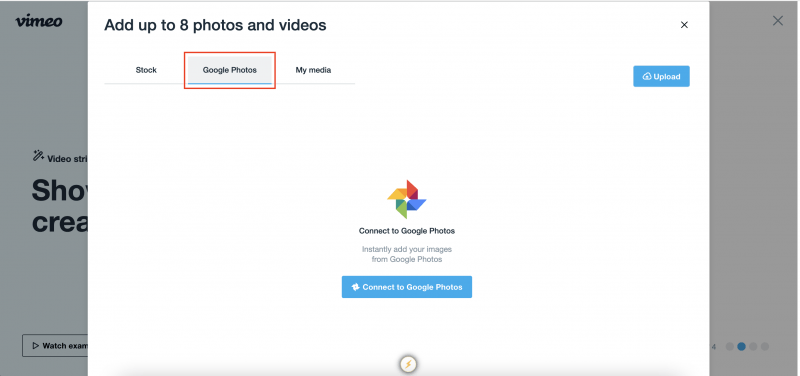
ステップ4.ファイルがVimeoのサーバーに正常に転送されるまで待ちます。 DVDビデオは通常大きく、インターネット経由で転送するのに時間がかかる場合があります。 完了したら、[マイビデオ]タブに再度移動して、ビデオが正常にアップロードされたかどうかを確認できます。 インポートしたDVDがリストにある場合、アップロードは問題なく完了します。
オンライン ビデオの利用は、インターネット上で最も人気のあるアクティビティの XNUMX つになりました。 モバイル テクノロジ、安価なデータ レート、帯域幅の増加により、オンライン ユーザーは高解像度ビデオを視聴することが一般的になっています。 ビデオ共有およびストリーミング サービスは繁栄しており、情報、エンターテイメント、マーケティングにこれまで以上に人気が高まるでしょう。
一方、DVDの人気は低下しています。 このビデオ形式は、ビデオコンテンツ、特に映画や高品質のビデオのソースであり続けますが、オンラインビデオの導入により移植性が低下しています。 あなたにはさまざまな理由があります DVD を Vimeo またはその他のビデオ共有プラットフォームにアップロードする.
そしてこのチュートリアルは、DVDをVimeoに簡単にアップロードできることを示しています。 DumpMedia ビデオコンバータソフトウェア。 このソフトウェアは、ビデオをVimeoの高品質標準に適合させ、多くのフォーマットから選択できます。 あなたのビデオを変換し、より多くのことをする DumpMediaのオールインワンビデオ処理ツール。
